文字列を連結したい
このコンテンツでは、文字列を結合する方法をご紹介しています。
| 必要ライセンス | WebFOCUS Reporting Server | 制約事項 | |
| カテゴリ | 関数 | 動作確認バージョン | 8.2.06 |
文字列結合記号
「|」を指定することで、複数の文字列を結合します。また、指定する「|」の数によりブランクの扱いが変わります。
文字列結合(|):後方プランクを詰めず結合します。
文字列 | 文字列
文字列結合(||):後方プランクを詰めて結合します。ブランクは後方に移動します。
文字列 || 文字列
項目値と任意の文字列を結合したい
「製品コード – 製品名」 のように、項目と項目の間に任意の文字列を含めて結合したい場合、以下のように指定します。
【構文】 項目名/フォーマット = 項目1 | ' 文字列 ' | 項目2 ;
例)分類/A20 = 製品コード | ' – ' | 製品名 ;
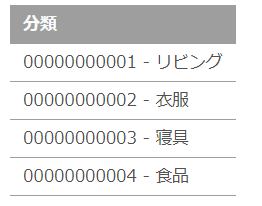
文字列結合にあたり数値を文字にフォーマット変更する必要がある場合は、EDIT 関数と合わせて使用します。
例)分類/A20 = EDIT( 製品コード ) | ' – ' | 製品名 ;
変数値の値を結合したい
検索画面の設定値など、変数の値を結合したい場合、以下のように指定します。
【構文】 -SET &変数名 = &変数1 || '文字列’ || &変数2 ;
例)-SET &HEADVAR = &VAR1 || '-' || &VAR2 || '期:実績レポート’;
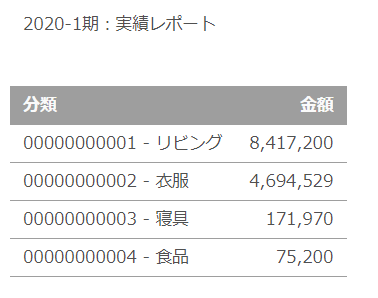
「||」で文字を結合した場合は後方にブランクが移動するため、TRUNCATE 関数と合わせて使用すると便利です。
例)-SET &HEADVAR = TRUNCATE( &VAR1 ) || '-' || TRUNCATE( &VAR2 ) || '期:実績レポート’;
※TRUNCATE関数は「-SET」および「-IF」などのダイアログマネージャコマンドでのみ使用することができます。
その他の関数については、こちらでもご紹介しています。






































